标签:android blog http java 文件 os
一.先说一下环境
Windows 8.1 64 位
注:win7 Ultimate 64 配置会出现 Android SDK manger 不能启动的问题,是因为android.bat 里调用了find_java.bat ,而find_java.bat 在win7 64 位下的调用位置有
问题,楼主按照网上的方法,直接写死路径,控制台下调用成功,虚拟机也可以
启动但是没法创建虚拟机,所有的选项都选好了但是点击Ok没反应,好像不是
不止楼主有这问题。后来要维护一个win8的项目,就装了win8 以上的问题也就没
没解决。虽然网上也很多配置的教材,但我还是希望自己把学习android的整个过程
记下来,省的自己很快就忘记了。
二.居于我的环境需要下载的东西
Java JDK 1.7 (我自己选的你可以下载更新的版本)
adt-bundle-windows-x86_64-20140321 (集成ADT的开发环境)
注:需要这些包的留下邮箱我打包发给你。
三.搭建步骤
1.首先需要安装JDK,安装的时候会提示你安装JRE两个一起安装了就是。
注:最好自己在根盘自己建一个文件夹安装,怕路径会有空格,我就在C盘
下建了一个java文件夹。安装好后java文件夹下就像这个样子
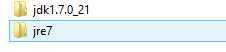
2.配置java的环境变量
1): 环境变量的位置
我的电脑-》右键属性-》点击change setting s-》选择Advanced(高级)选项卡-》环境变量
2)新建一个名字叫Java_HOME的系统变量,下图是楼主的,可以参考下
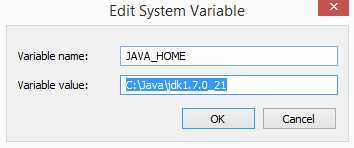
3):再path变量的后面添加 ;%JAVA_HOME%/bin 前面的那个分号也需要
4):新建一个名字叫CLASSPATH的系统变量 ,内容如下是.;%JAVA_HOME%/lib;%JAVA_HOME%/lib/tools.jar;%JAVA_HOME%/lib/dt.jar;
注意前面的英文句号和分号
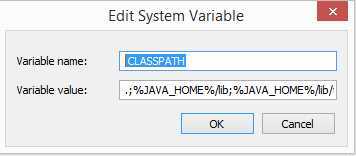
5):保存测试jdk是否安装好
Win+ R 输入CMD 运行
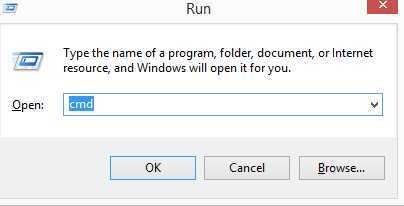
测试两个命令:java和javac,结果如图就说明配好了jdk。
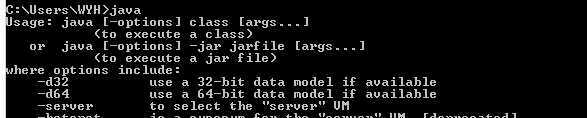
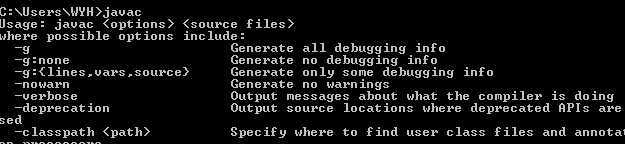
6):解压集成开发环境,随便解压在哪里,c盘不是很大就最好不要解压到c盘,因为后面还需要现在一些API,还是挺大的。
7):配置adt的path环境
打开path环境变量变量,在后面添加刚才解压出来的sdk/tool和sdk/platform-tools的两个文件夹得完整路径,记得前面加分号。参考下我的。
;C:\Java\adt-bundle-windows-x86_64-20140321\sdk\tools;C:\Java\adt-bundle-windows-x86_64-20140321\sdk\platform-tools
8):测试adt集成环境是否成功
Win+ R 输入CMD 运行
测试命令adb如下说明成功

9):配置api的下载环境
用记事本打开 C:\Windows\System32\drivers\etc\hosts文件,如果不能保存就把它复制到其他地方再用记事本打开在后面添加下面的代码保存后放回到
C:\Windows\System32\drivers\etc\处
203.208.46.146 dl.google.com
203.208.46.146 dl-ssl.google.com
203.208.46.146 groups.google.com
203.208.46.146 appengine.google.com
10):运行eclipse\ eclipse.exe启动开发环境(可以发送快捷桌面)。点击
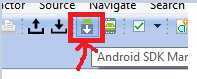
11)tools-》options,勾选箭头所指向的,保存跟新你需要的api.
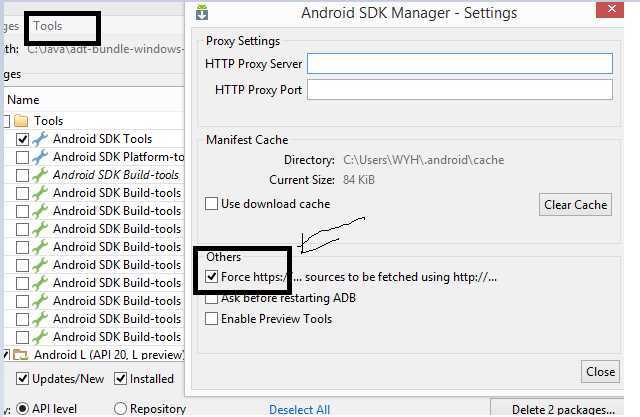
居于集成了adt的Android 开发环境配置,布布扣,bubuko.com
标签:android blog http java 文件 os
原文地址:http://www.cnblogs.com/try-wyh/p/3831672.html